Niagara Launcher onnistui muodostumaan yhdeksi suosituimmista käynnistysohjelmat Androidille. Sovellus on parantunut vuosien varrella, ja viimeisin päivitys a> nostaa ante. Niagara Launcher on juuri saanut widget-pinon ominaisuuden uusimman päivityksen kautta.
IOS-tai One UI-käyttöliittymän käyttäjät tuntevat widget-pinot. Niagara Launcherin toteutus on kuitenkin hieman erilainen, koska tämä käynnistysohjelma käsittelee widgetejä hieman eri tavalla.
Niagara Launcher ottaa käyttöön widget-pinon ominaisuuden, kuten sitä pyydettiin paljon
Yhtiö kertoo, että tämä oli yksi kysytyimmistä ominaisuuksista vuosien varrella. Kaksi vuotta sitten yritys esitteli widgetit sovellusten ponnahdusikkunoissa, ja nyt se laajentaa tätä toimintoa widget-pinoilla.
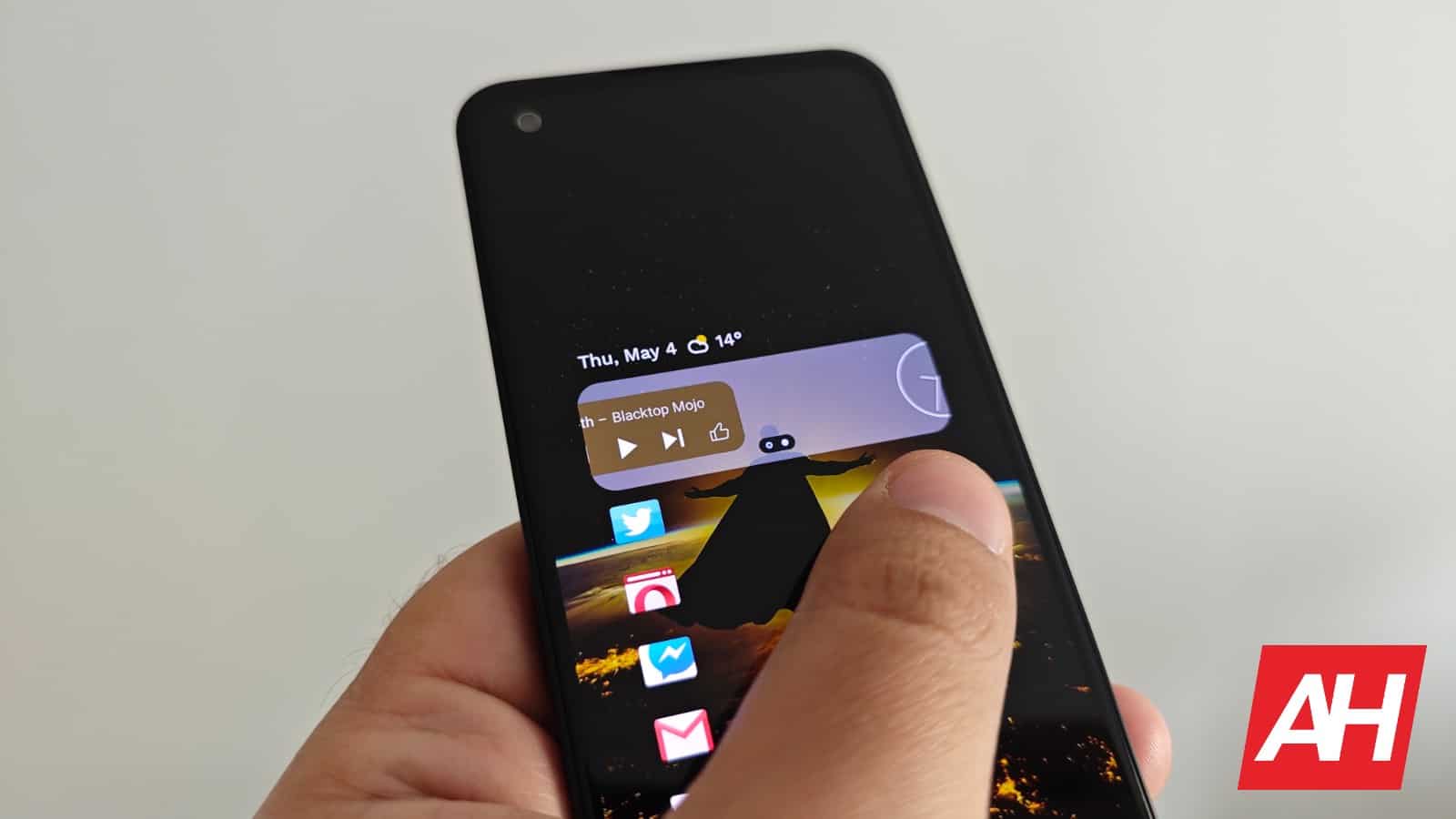
Niagara Launcheria käyttäneet tietävät erittäin hyvin, että tämä on melko ainutlaatuinen kantoraketti. Voit asettaa suosikkisovellusluettelosi kaiken muun yläpuolelle, ja nämä sovellukset ovat pystysuorassa rivissä aloitusnäytöllä. Pääset muuhun sovellukseen liikuttamalla sormeasi näytön reunaa pitkin molemmille puolille.
Tämä tekee käytöstä erilaisen verrattuna melkein mihin tahansa muuhun, mutta silti se on erittäin toimiva kun siihen tottuu. Tämän ainutlaatuisen aloitusnäytön vuoksi yrityksen widgetit ovat myös ainutlaatuisia.
Sen avulla voit käyttää käynnistysohjelman omaa widgetiä tai lisätä omasi jonnekin aloitusnäytölle. Kolmas vaihtoehto on lisätä widget sovelluksen ponnahdusikkunan muodossa suosikkeihisi määrittämäsi sovelluksen päälle.
Tämä kaikki johdonmukaisuuden ja yksinkertaisuuden nimissä. Siksi tämä päivitys on loistava lisä. Pystyit lisäämään widgetejä sovellusten ponnahdusikkunoiden muodossa nyt kahden vuoden ajan, mutta nyt voit todella villistua niiden kanssa pinoamalla neljä yhden sovelluskuvakkeen päälle.
On olemassa pari eri kohtaa, joihin voit lisätä widget-pinoja
Voit lisätä widget-pinon itse aloitusnäytölle tai sovelluksen ponnahdusikkunaan. Jos haluat lisätä sen aloitusnäyttöön, paina pitkään kalenteriwidgetiä ja valitse sitten”Lisää mukautettu widget”. Voit tehdä jotain vastaavaa samalla, kun muokkaat myös suosikkejasi. Kun aloitat toisen widgetin lisäämisen, sinua pyydetään luomaan widget-pino tai korvaamaan nykyinen widget. Huomaa kuitenkin, että sinun on käytettävä sovelluksen uusinta versiota (julkaistu 3. toukokuuta).
Widget Stackit ovat vakaat ja julkaistaan Google Playssa lähipäivinä 🧵 pic.twitter.com/lgJweH7CrI
— Niagara Launcher (@NiagaraLauncher) 3. toukokuuta 2023
Jotta voit lisätä widgetin sovelluskuvakkeen päälle, tarvitset pitääksesi sovelluskuvaketta painettuna päästäksesi asetuksiin. Sieltä voit lisätä widgetin tai luoda widget-pinon. Jotta voit käyttää widgetejä, sinun on pyyhkäistävä vasemmalta oikealle sovelluskuvakkeen yli, ja sitten voit vierittää widgetipinoa pyyhkäisemällä vasemmalta oikealle tai oikealta vasemmalle.
Olen kokeillut ominaisuutta lyhyesti, ja se näyttää toimivan todella hyvin. Widget-pinot eivät kuulu moniin käynnistysohjelmiin, ja tämä toteutus on täysin ainutlaatuinen.
